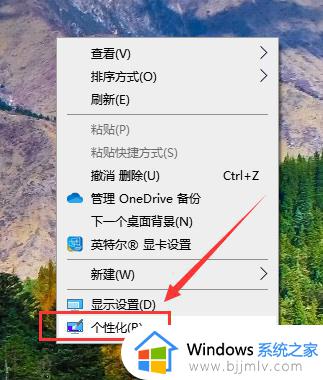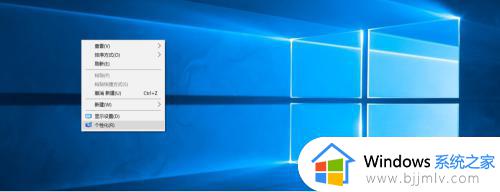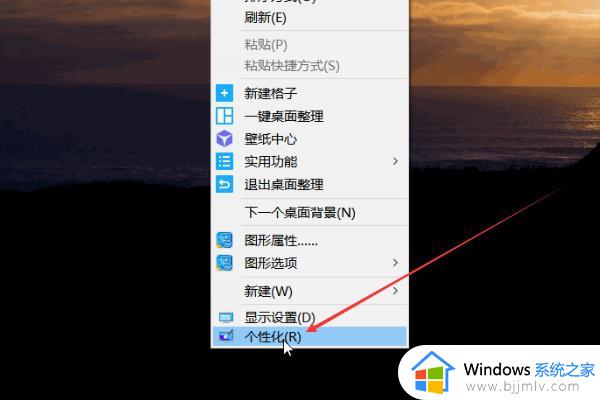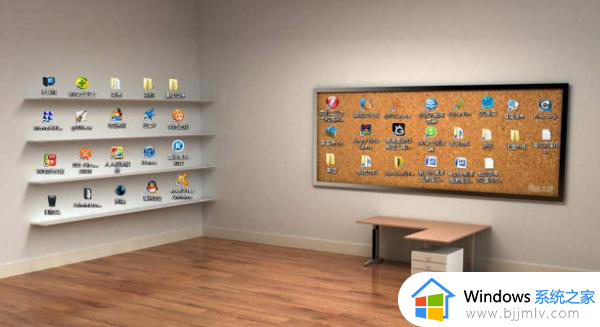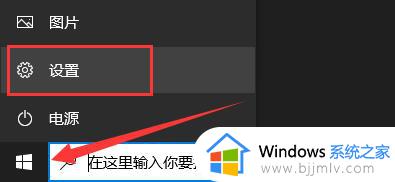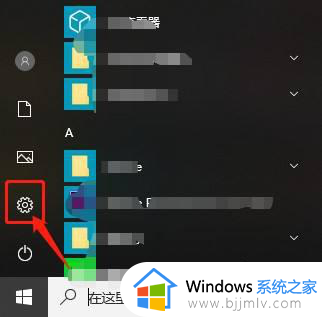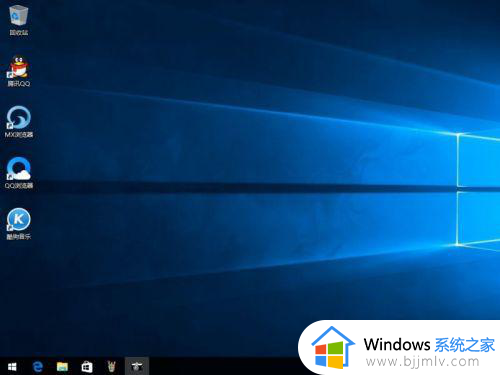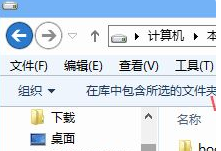新装的win10桌面没有我的电脑怎么办 新安装的win10没有我的电脑处理方法
更新时间:2024-01-19 13:50:57作者:runxin
很多用户在给电脑新安装win10系统之后,进入桌面时也都能够看到一些常用的功能图标显示,从而方便用户能够快速打开,可是近日有用户新装的win10系统桌面上却没有显示我的电脑图标,对此新装的win10桌面没有我的电脑怎么办呢?这里小编就给大家讲解新安装的win10没有我的电脑处理方法。
具体方法如下:
1、鼠标右键单击桌面空白处,选择打开“个性化”。
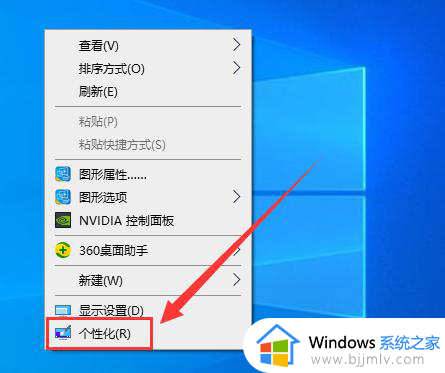
2、点击左侧栏的“主题”。
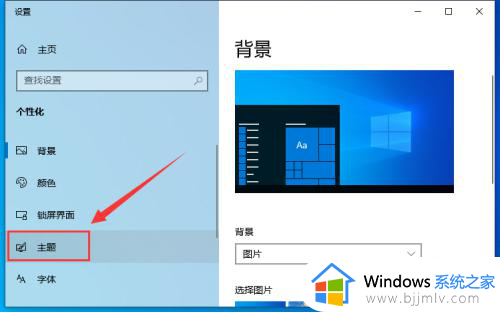
3、点击右侧的“桌面图标设置”。
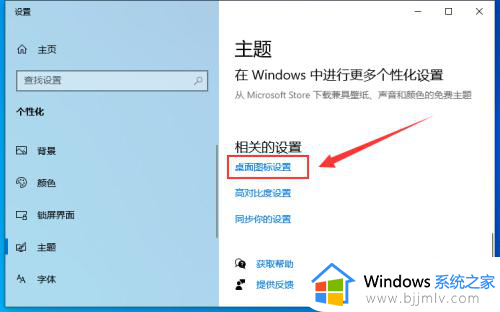
4、勾选“计算机”。
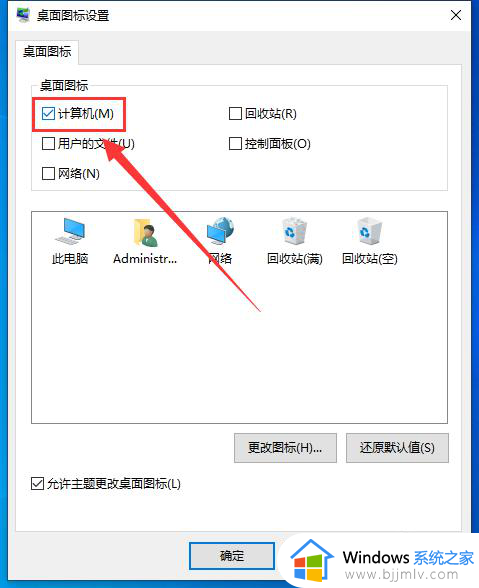
5、点“确定”即可。
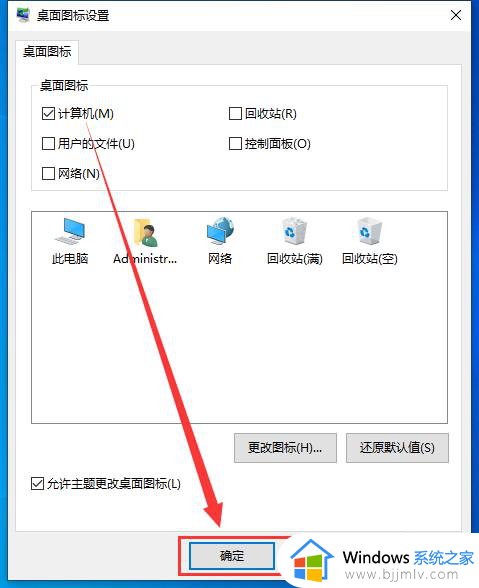
6、同样,勾选“控制面板”、“用户的文件”等选项,也可以在桌面上显示对应系统图标。
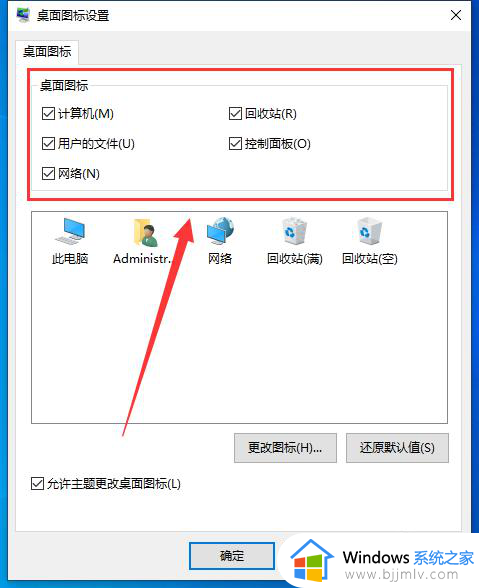
以上就是小编给大家介绍的新安装的win10没有我的电脑处理方法了,碰到同样情况的朋友们赶紧参照小编的方法来处理吧,希望本文能够对大家有所帮助。